Ready 品牌型号:联想GeekPro 2020 系统:win10 1909 64位企业版 软件版本:Adobe Photoshop cs6 部分用户可能电脑型号不一样,但系统版本一致都适合该方法。 ps修复画笔工具怎么用 ?下面就给大家
品牌型号:联想GeekPro 2020
系统:win10 1909 64位企业版
软件版本:Adobe Photoshop cs6
部分用户可能电脑型号不一样,但系统版本一致都适合该方法。
ps修复画笔工具怎么用?下面就给大家分享下ps修复画笔工具的使用方法
修复画笔工具是Photoshop中处理照片常用的工具之一,利用修复画笔工具可以快速移去照片中的污点和其他不理想部分。
1第一步打开ps,导入素材,点击左侧工具栏的修复画笔工具
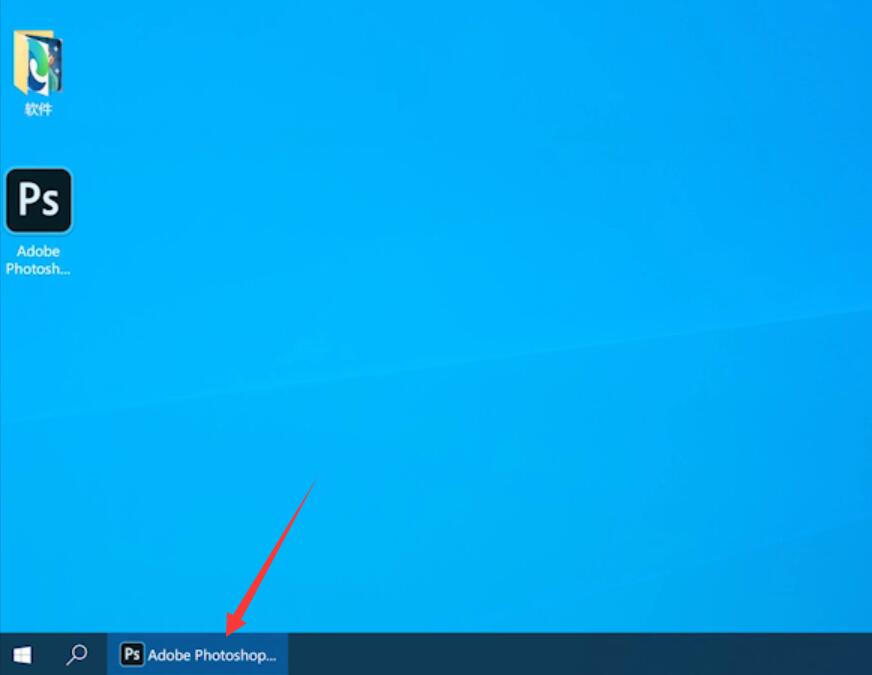
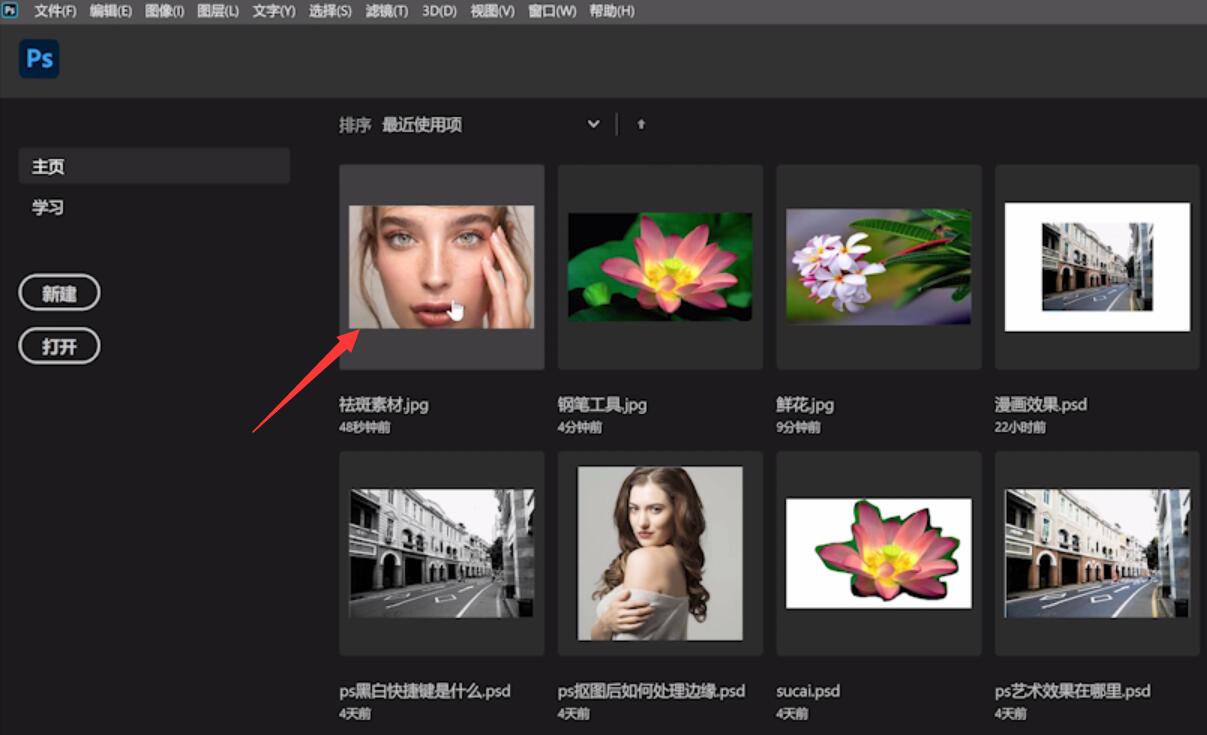
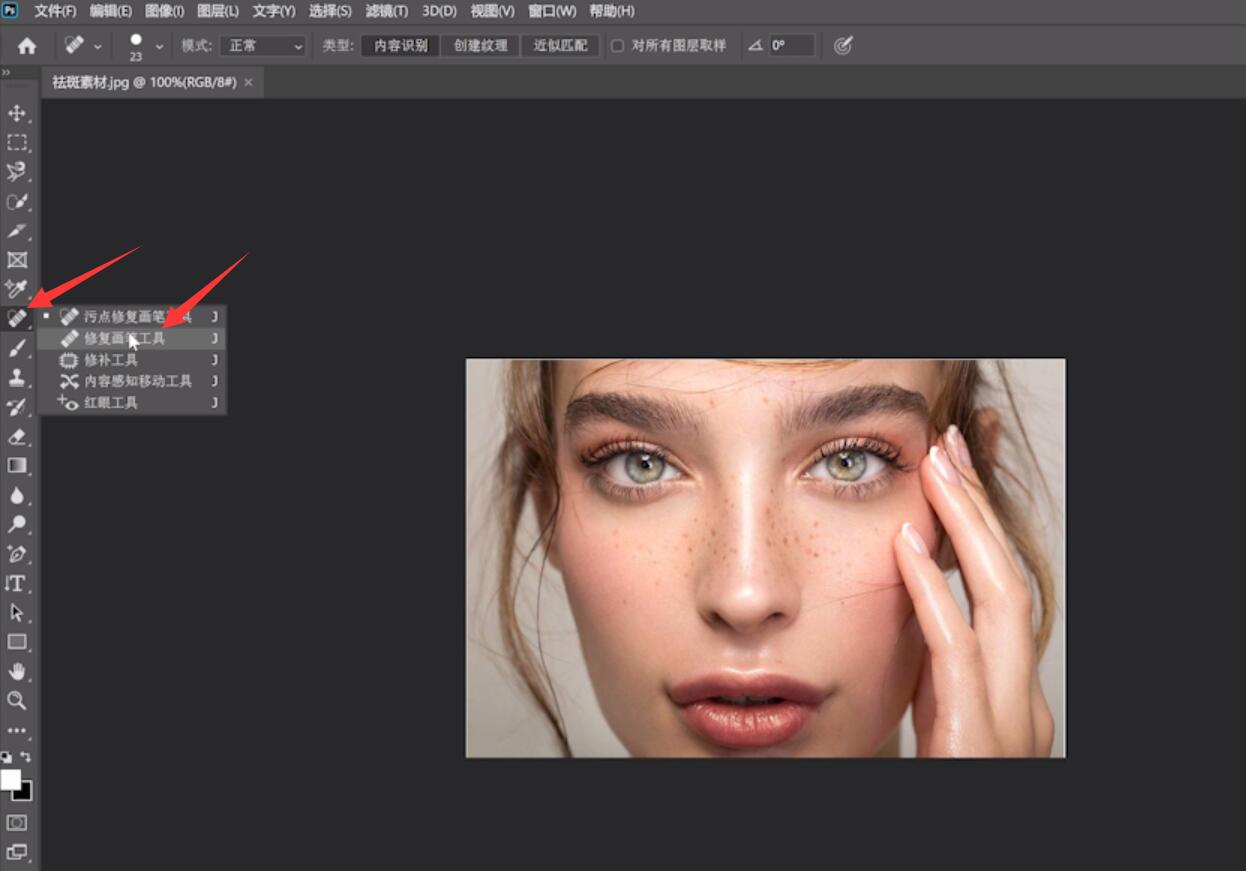
2第二步按住alt键点击素材中没有污点的区域,最后点击污点处即可将污点消除
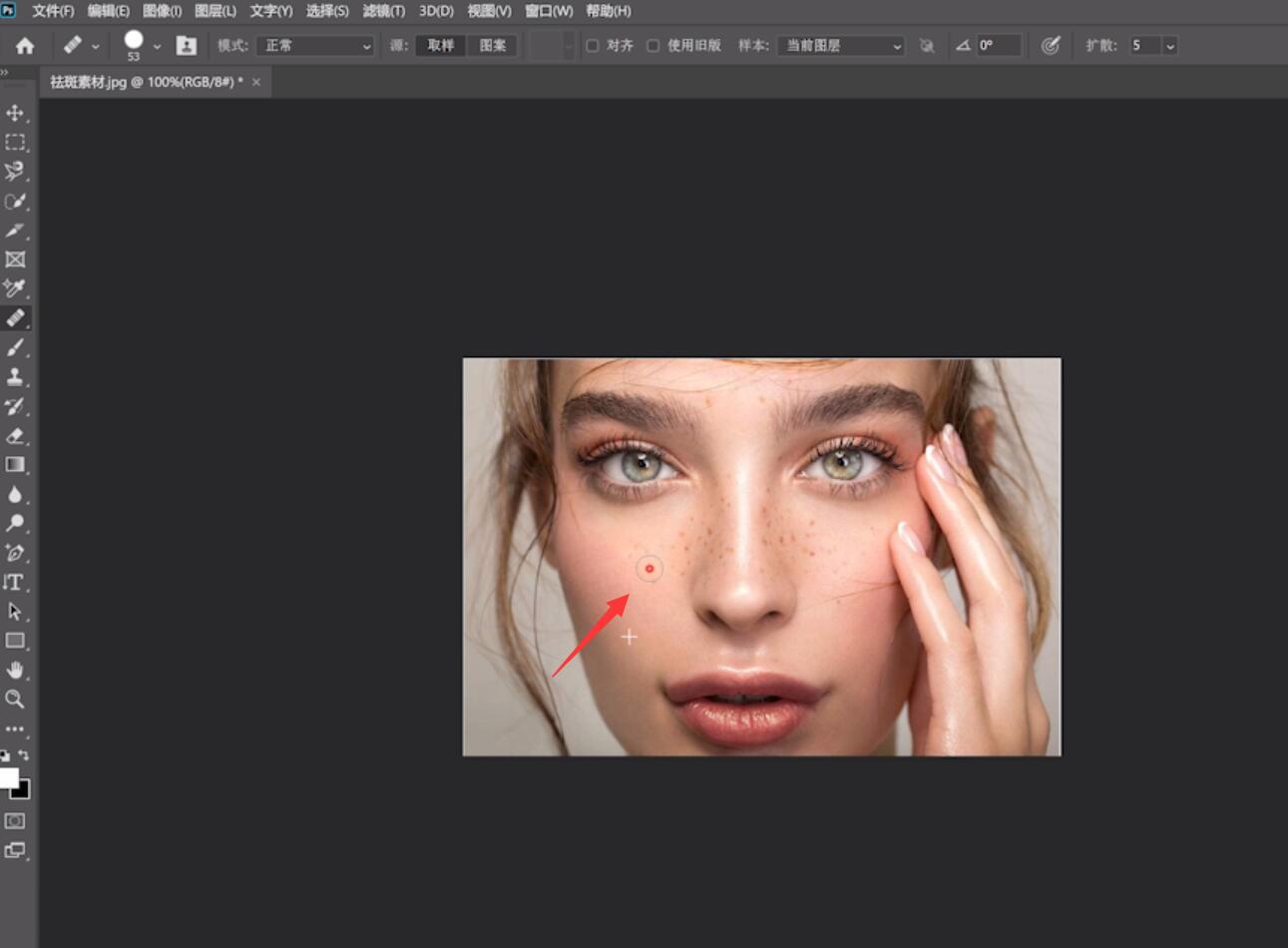
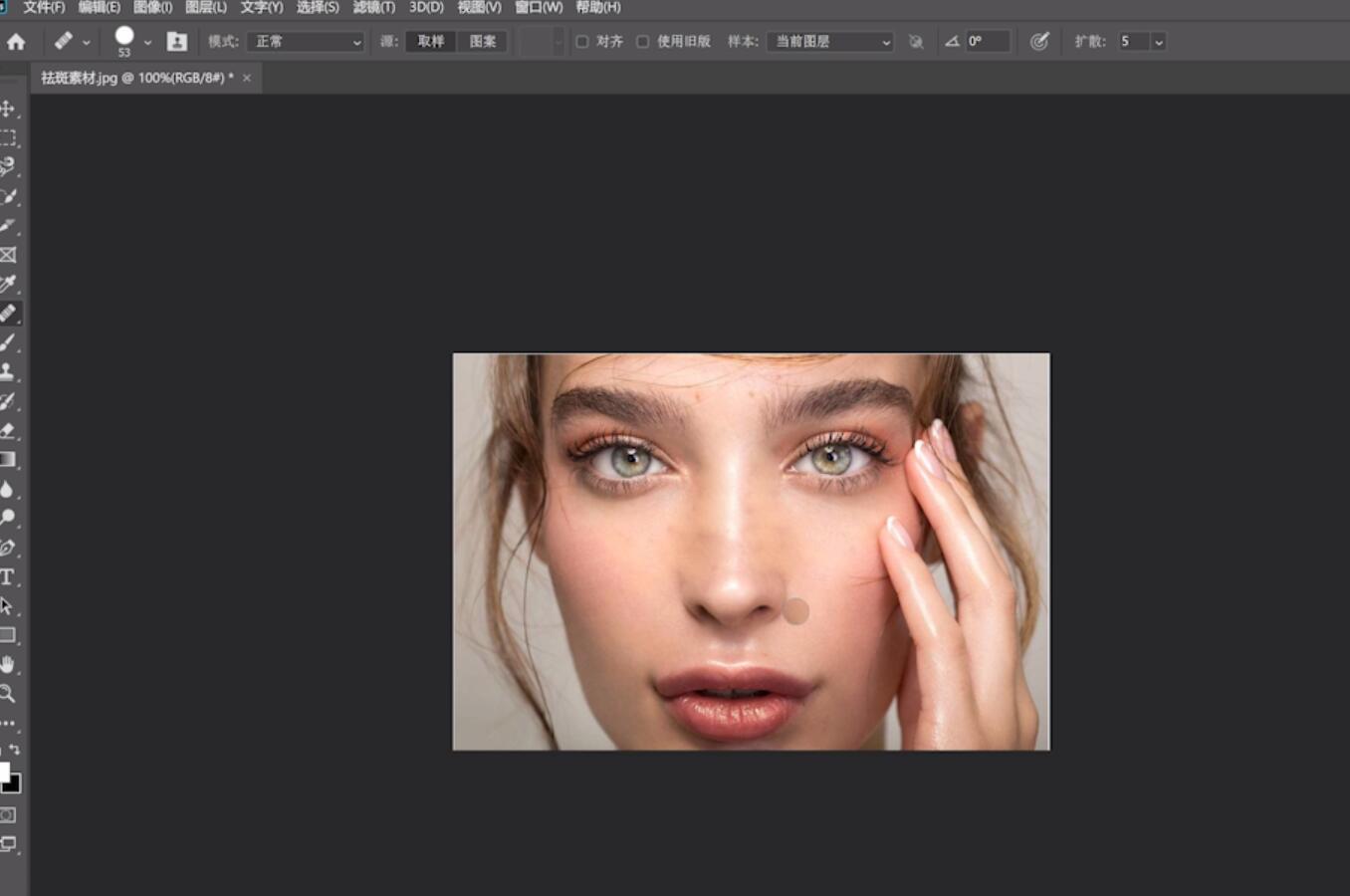
以上就是ps修复画笔工具怎么使用的内容,希望对各位有所帮助。
【文章转自:http://www.1234xp.com/xjp.html请说明出处】